WordPress 사이트를 안전하게 유지하는 6가지 최고의 백업 및 복원 플러그인
게시 됨: 2017-02-28WordPress 사이트를 구축하는 데 몇 시간을 소비한다고 상상해 보십시오. 모든 것이 즉시 사라지게 됩니다. 찾을 수 있는 최고의 WordPress 백업 플러그인 중 하나를 설치하려고 했지만 설치하지 못했습니다.
정말 악몽이겠죠? 그토록 노력했는데 어떻게 눈 깜짝할 사이에 사라질 수 있겠습니까?
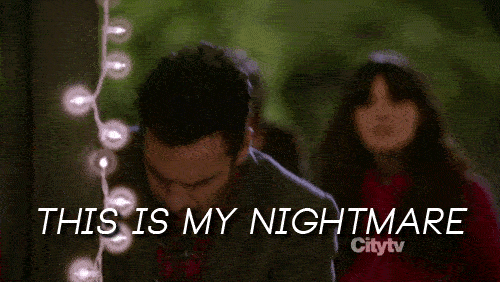
불행하게도 인터넷은 때때로 이상해질 수 있습니다. 해커, 실수, 잘못된 플러그인… 이 모든 것들이 사이트를 손상시키거나 지울 수 있습니다 .
하지만 사이트 손실이 밤잠을 설치게 만드는 일이 될 필요는 없습니다. 적절한 안전 조치를 취하면 WordPress 핵심 파일을 항상 백업 및 복원할 수 있고 문제가 발생할 경우를 대비해 전체 cPanel 데이터베이스 백업을 수행할 수 있습니다. 웹사이트에 어떤 나쁜 일이 발생하더라도 자동 백업은 WordPress 플러그인을 사용하면 문제를 해결할 수 있습니다.
이제 백업을 처리하는 한 가지 방법은 지식이 풍부한 WordPress 유지 관리 서비스를 고용하는 것입니다. 좋은 방법은 연중무휴 가동 시간 모니터링을 설정하고 치명적인 오류 알림을 받는 순간 백업에서 WordPress 사이트를 복원할 수 있다는 것입니다.
또 다른 옵션은 이 문제를 처리할 수 있는 완전 관리형 WordPress 호스팅 제공업체를 이용하는 것입니다. 이를 수행할 수 있는 저렴한 호스팅 옵션도 있습니다.
그러나 스스로 파고드는 것이 마음에 들지 않는다면 백업 플러그인을 올바르게 사용하면 백업에 관한 한 동일한 최종 결과를 얻을 수 있습니다.
따라서 플러그인을 선택하는 데 도움이 되도록 최고의 WordPress 백업 및 복원 플러그인 목록을 정리했습니다. 그런 다음 이 게시물의 마지막 부분에서는 선택한 플러그인을 사용하여 적절한 전략을 구현하는 방법을 알려 드리겠습니다.
백업 및 복원 플러그인에서 찾아야 할 사항
이 섹션에 "백업 플러그인"만 언급되어 있지 않다는 점을 눈치채셨나요? 왜 그런지 아시나요? 사이트를 백업하는 것은 전투의 절반에 불과하기 때문입니다. 또한 수행한 백업에서 사이트를 복원할 수 있는 방법도 필요합니다. 백업을 어떻게 사용하는지 알 수 없다면 별 소용이 없겠죠?
이것이 첫 번째 팁입니다. 웹사이트를 쉽게 백업 하고 복원할 수 있는 플러그인을 선택하세요.
그 후 몇 가지 다른 고려 사항은 다음과 같습니다.
- 클라우드 백업을 고려해보세요. 일부 플러그인을 사용하면 사이트를 Google Drive, Dropbox 등과 같은 클라우드 스토리지 서비스에 자동으로 백업할 수 있습니다. 해당 기능을 원한다면 플러그인이 원하는 클라우드 스토리지 서비스를 지원하는지 확인하세요.
- 자동으로 수행하는 것을 선택하세요. 백업을 운에 맡기지 마십시오. 특정 간격으로 백업이 실행되도록 자동으로 예약할 수 있는 백업 및 복원 플러그인을 항상 선택하는 것이 좋습니다.
- 귀하의 사이트를 처리할 수 있는지 확인하세요. 일부 플러그인은 소규모 사이트에서는 훌륭하게 작동하지만 대규모 사이트에서는 느리게 실행됩니다. 따라서 대규모 사이트가 있는 경우 선택한 플러그인이 대규모 사이트를 처리하도록 설계되었는지 확인하세요.
- 마이그레이션을 고려하십시오 . 사이트 마이그레이션은 도메인 이름 변경이 포함되므로 복원과 다릅니다. 이를 위해서는 phpMyAdmin의 데이터베이스에서 찾기 및 바꾸기를 실행해야 합니다. 따라서 WordPress 사이트를 마이그레이션할 예정이라면 마이그레이션을 지원하는 백업 플러그인을 고려해 보세요.
자, 이제 최고의 백업 및 복원 플러그인을 모두 안내해 드리겠습니다. 우리는 위의 모든 기준에 대해 특별한 메모를 작성하려고 노력할 것입니다.
최고의 백업 및 복원 플러그인
다음 플러그인은 모두 꽤 오랫동안 사용되어 왔으며 안정성에 대한 명성을 쌓아왔습니다.
1. 상승기류플러스
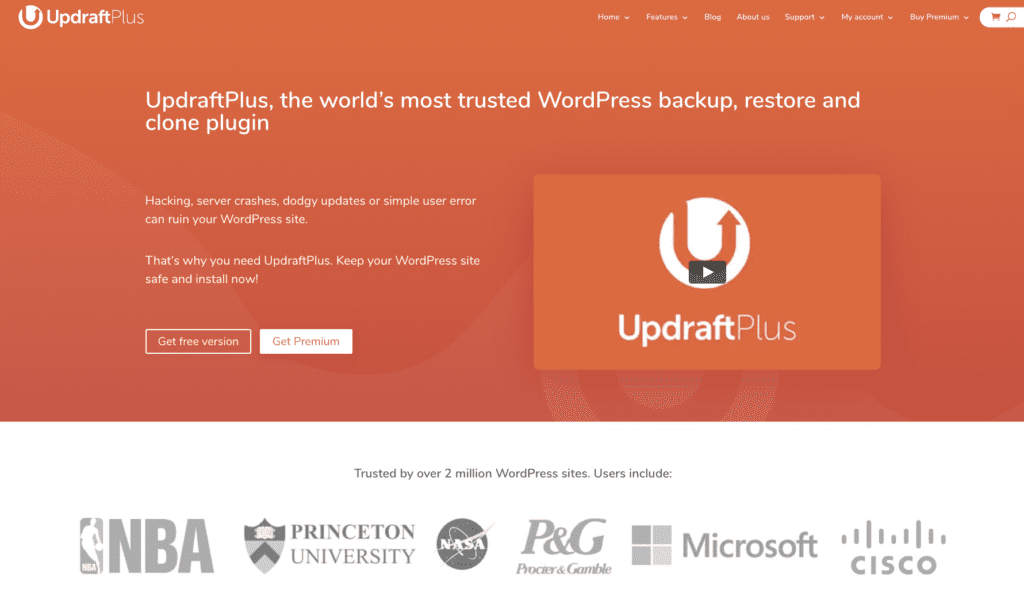
UpdraftPlus는 더 많은 기능을 갖춘 프리미엄 버전도 포함된 무료 백업 및 복원 플러그인입니다.
무료 버전에서는 원하는 일정에 따라 실행되는 자동 백업을 생성할 수 있습니다.
해당 백업을 컴퓨터에 다운로드하거나 웹 호스트에 저장하거나( 좋은 생각은 아님 ) Dropbox, Google Drive, Rackspace Cloud 등과 같은 클라우드 저장소 제공업체에 자동으로 보낼 수 있습니다.
복원이 필요한 경우 UpdraftPlus를 사용하면 데이터베이스와 전체 사이트를 모두 쉽게 복원할 수 있습니다. 사이트가 특히 큰 경우 UpdraftPlus는 사이트를 여러 아카이브로 분할하여 백업 프로세스를 더욱 안정적으로 만들 수 있습니다.
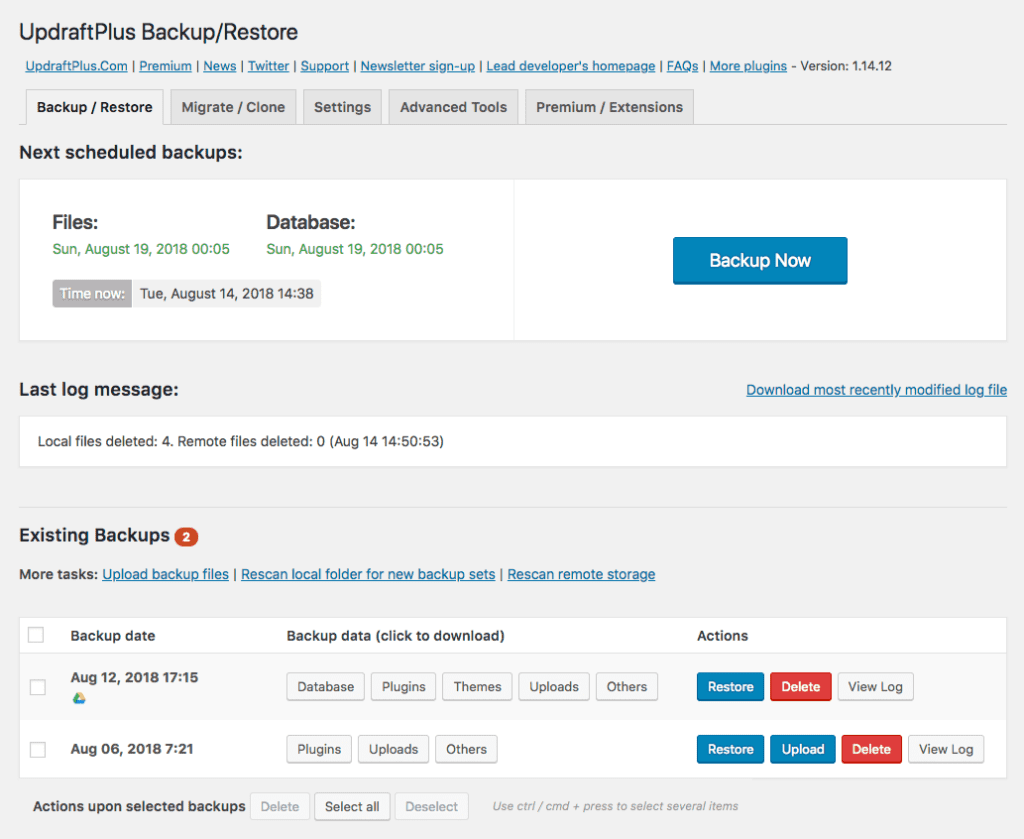
70달러 프리미엄 버전을 선택하면 훨씬 더 많은 클라우드 스토리지 옵션에 액세스할 수 있습니다. 또한 다른 백업 플러그인으로 생성된 백업에서 사이트를 복원할 수도 있습니다.
WordPress 사이트를 마이그레이션해야 하는 경우 UpdraftPlus를 사용하면 phpMyAdmin에서 데이터베이스에 대한 검색 및 바꾸기를 쉽게 수행할 수 있습니다.
UpdraftPlus는 제가 개인적으로 사용하는 기능이며 이에 대해 할 말이 아주 많습니다.
2. WP비비드
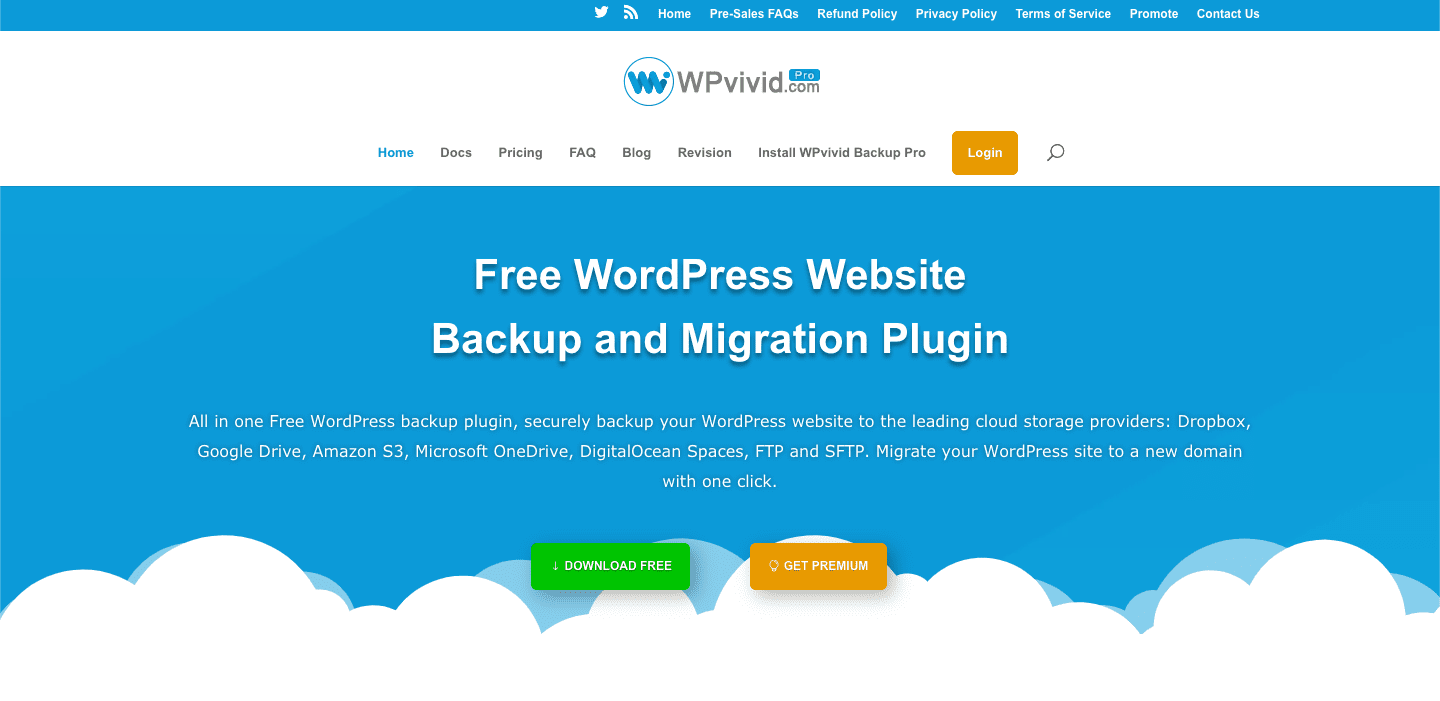
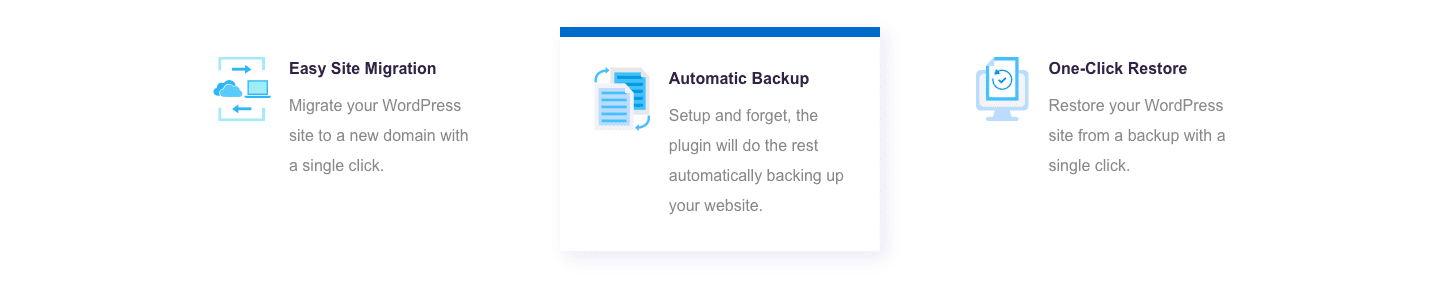
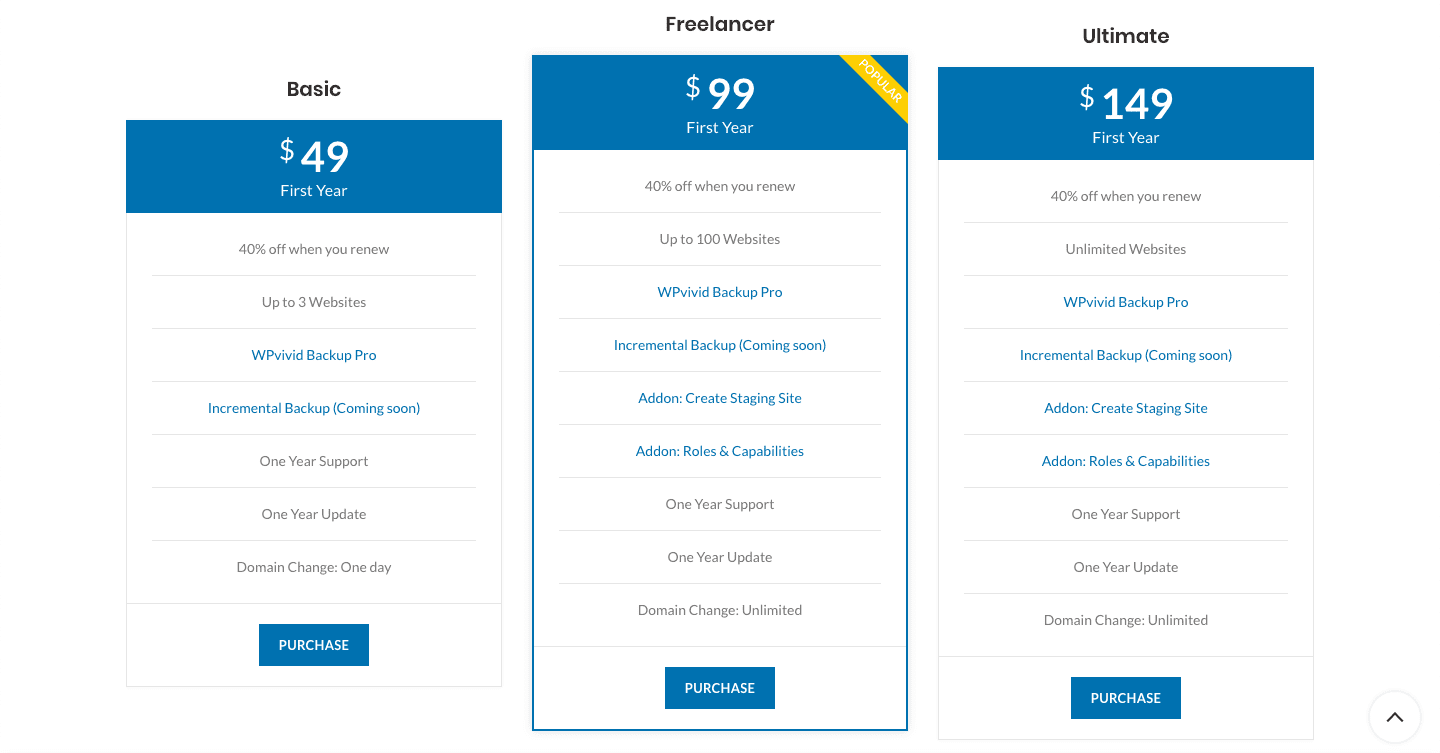
2. 백업버디
BackupBuddy*는 iThemes의 인기 있는 프리미엄 백업 및 복원 플러그인입니다. 이 백업 솔루션은 잠재적인 WordPress 긴급 상황에 대해 완전한 보호를 제공합니다.
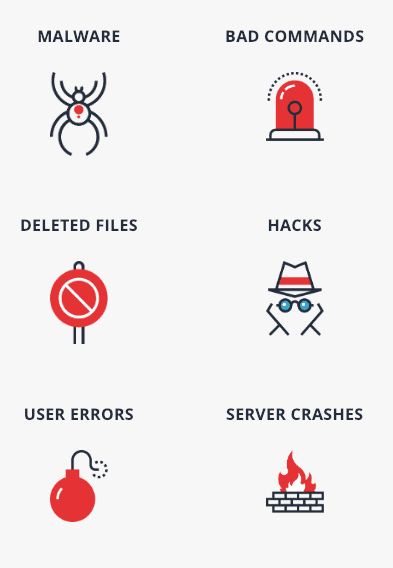
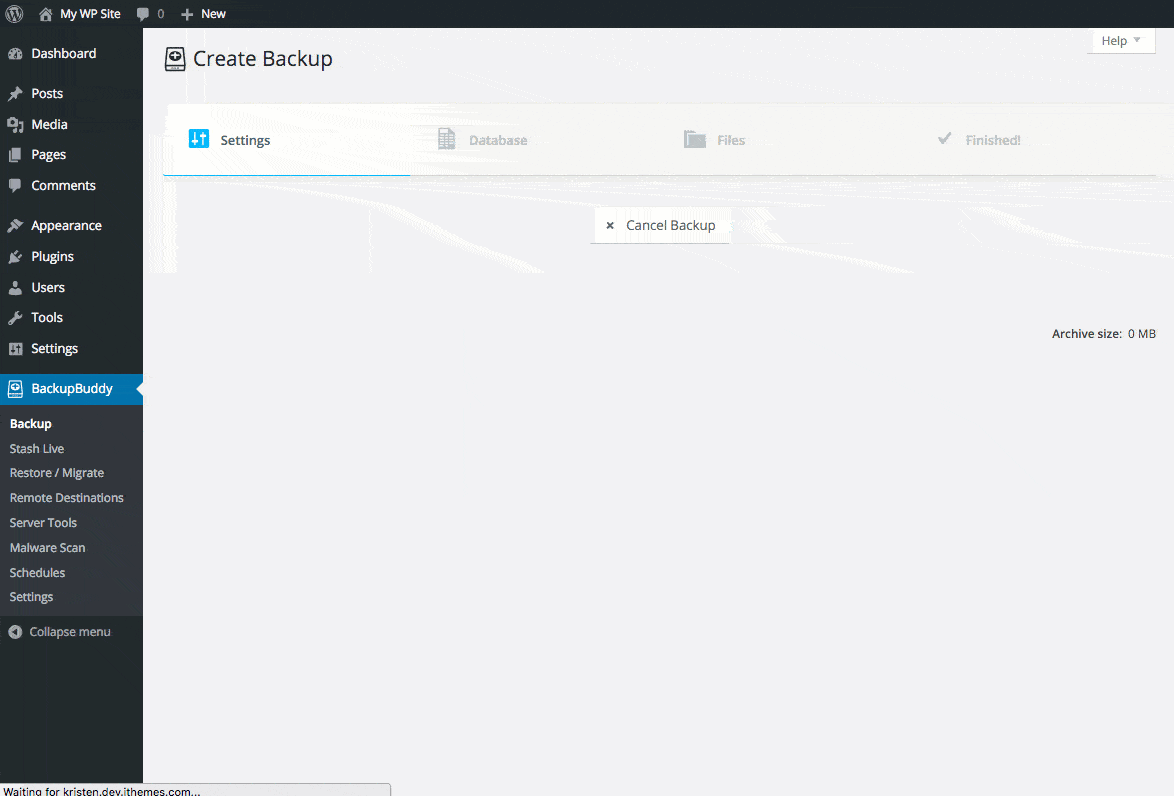
그보다 더 중요한 것은 BackupBuddy가 WordPress 사이트를 사전에 백업하고 보호할 수 있는 기본* 전체 전략을 제공한다는 것입니다.
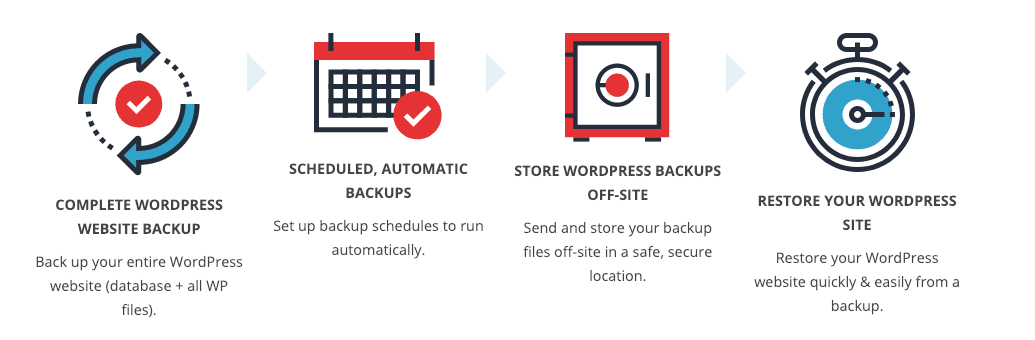
대부분의 사람들은 문제가 발생할 경우 백업에서 웹사이트를 완벽하게 복원하는 방법에 대해 가장 걱정합니다. BackupBuddy를 사용하면 해당 프로세스가 빠르고 간단해집니다*. 콘텐츠, 테마, 플러그인, 위젯 및 기타 모든 것을 롤백하는 것은 매우 쉽습니다.
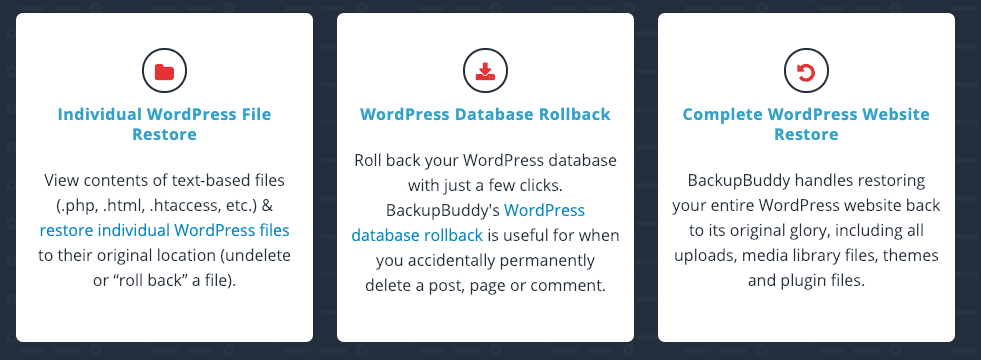
그런 다음 BackupBuddy*와 함께 제공되는 추가 무료 혜택도 있습니다. 1GB의 무료 저장 공간과 개인 지원 채널은 그 자체로 큰 가치입니다.
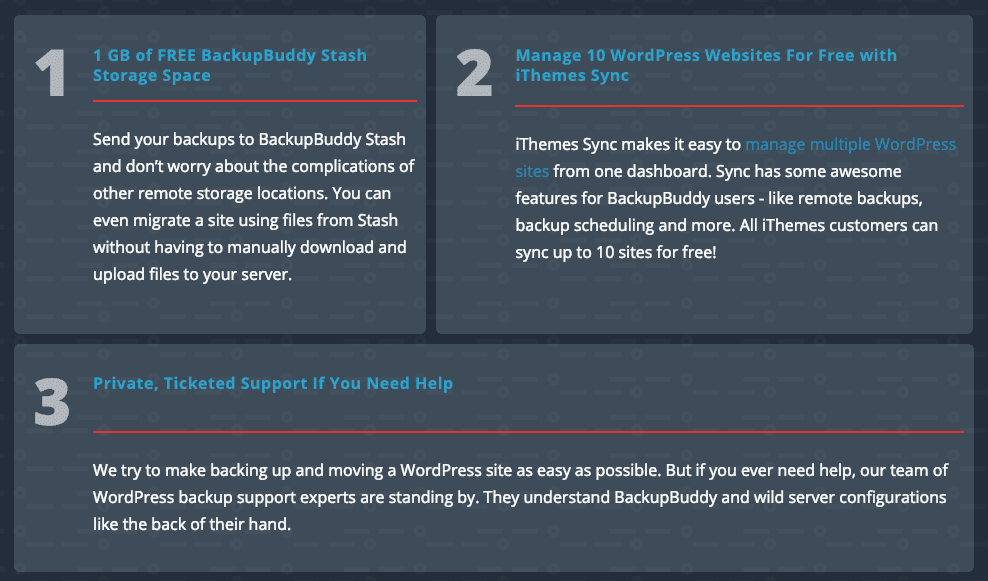
Google Drive, Dropbox, Amazon S3 등과 같은 클라우드 스토리지 서비스에 자동 전체 사이트 백업을 설정할 수도 있습니다*. 또한 클라우드에서 모든 백업을 쉽게 관리할 수 있는 BackupBuddy의 자체 BackupBuddy Stash 서비스*를 활용할 수도 있습니다.

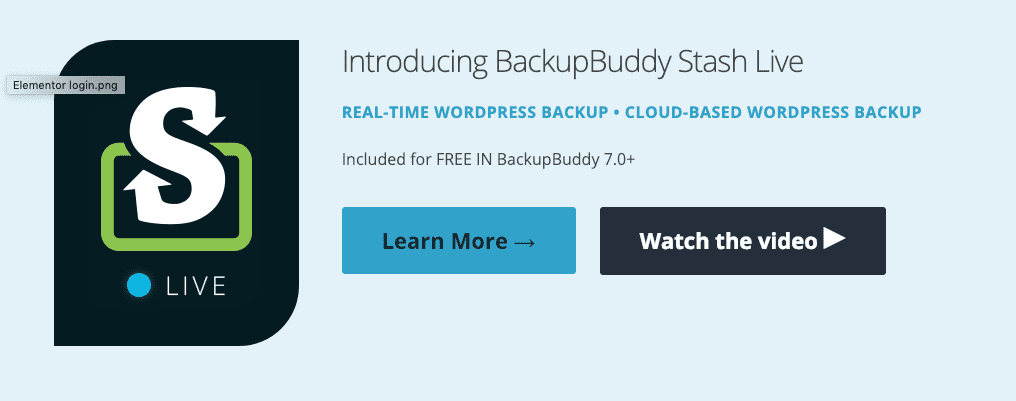
제가 좋아하는 점은 백업을 로컬 컴퓨터에 쉽게 다운로드할 수 있다는 점입니다. 이는 적절한 백업 전략의 필수 부분입니다(자세한 내용은 나중에 설명합니다!).
백업 기능 외에도 BackupBuddy에는 WordPress 사이트*를 복원하고 마이그레이션하는 도구도 포함되어 있습니다.
그리고 여기에 정말 멋진 비백업 기능이 하나 있습니다.
개발자 패키지를 구매하면 BackupBuddy가 스테이징 사이트를 생성하여 변경 사항을 라이브 사이트에 푸시하기 전에 테스트할 수 있습니다*. 이는 문제가 발생할 가능성이 적다는 것을 의미하며, 이는 백업에서 복원할 필요조차 없다는 것을 의미합니다!
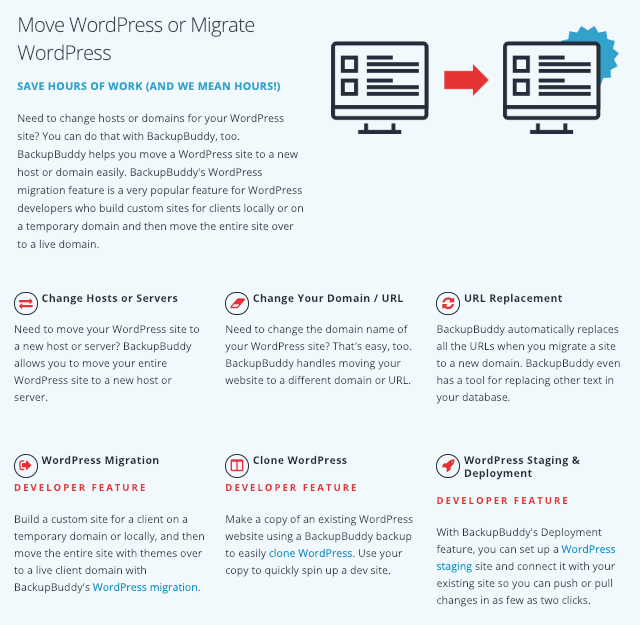
Cory Miller는 2008년에 BackupBuddy와 iThemes를 설립했습니다. 그는 전직 신문기자에서 정규 기업가로 변신했습니다. 2018년에 BackupBuddy와 iThemes는 Liquid Web*과 협력하여 사용자에게 더욱 성공적인 제품을 제공했습니다.
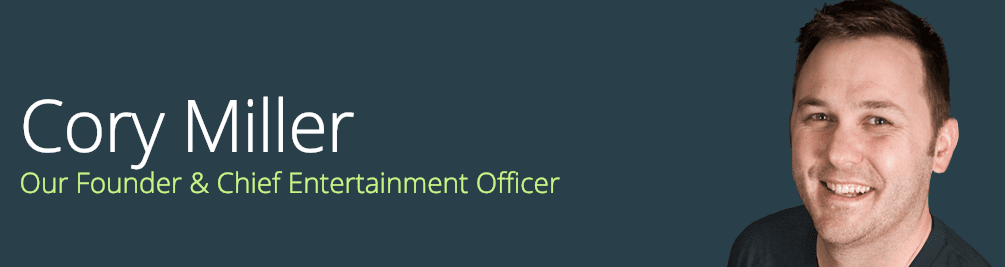
아직 Cory를 만날 기회는 없었지만 WPMRR WordPress 팟캐스트에서 Liquid Web의 Chris Lema와 대화를 나누었습니다. Chris는 스토리텔링을 통해 멋진 사람들을 하나로 모으는 것이 어떻게 기하급수적인 성장의 열쇠인지 설명합니다.
그리고 BackupBuddy를 사용하는 사람들의 환상적인 리뷰도 있습니다!* 이는 초보자와 고급 사용자 모두에게 막대한 가치를 제공하고 백업 및 마이그레이션 프로세스 속도를 높이는 것으로 보입니다.
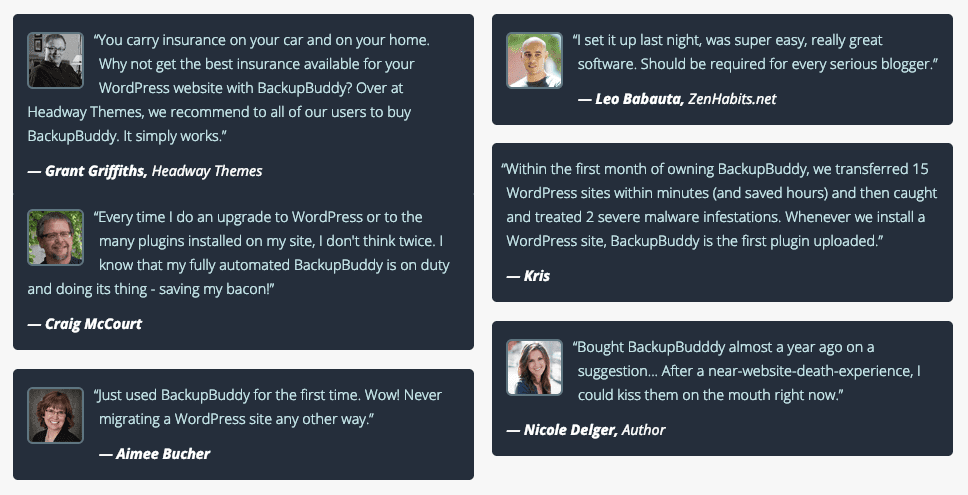
3. 블로그볼트
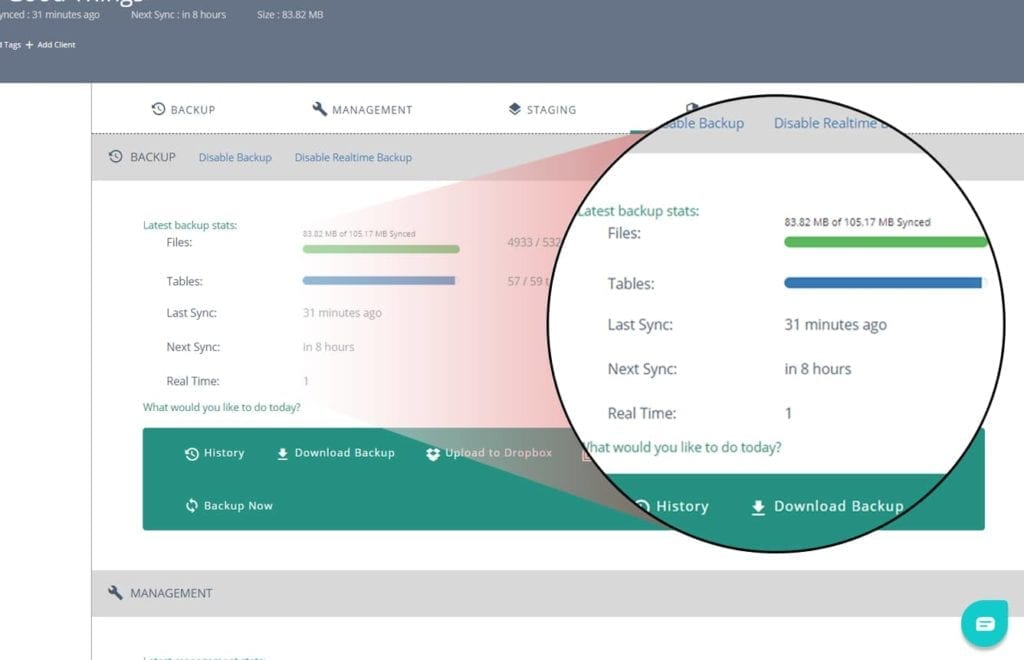
BlogVault는 가장 신뢰할 수 있는 WordPress 백업 솔루션 중 하나이며 300,000개 이상의 웹사이트에서 신뢰를 받고 있습니다. 서버에 과부하를 주지 않고 300GB 사이트를 백업하거나 마이그레이션할 수 있습니다. 가장 빠른 웹사이트 복구 도구 중 하나를 제공합니다(< 5분). 또한 최근에는 별도의 설정 없이 변경 사항을 적용하고 테스트할 수 있을 뿐만 아니라 테스트 사이트를 실제 사이트와 빠르고 효율적으로 병합할 수 있는 내장된 스테이징 및 병합 기능을 출시했습니다.
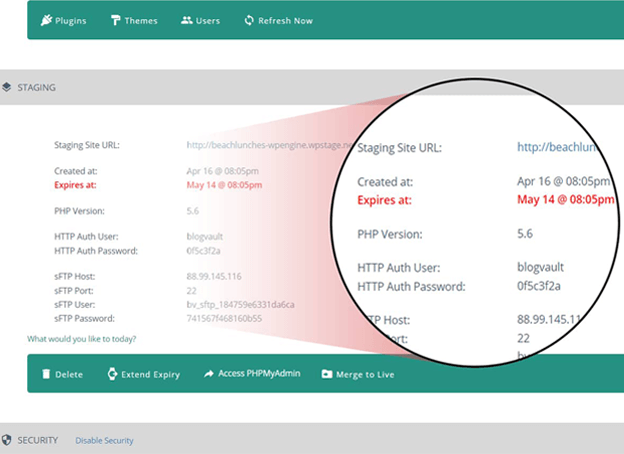
또한 WP Engine, Savvii, FlyWheel, Pantheon, Liquid Web, Cloudways 등을 포함한 널리 사용되는 웹 호스트에 대한 마이그레이션을 지원합니다. BlogVault를 사용하면 귀하의 비즈니스가 항상 활성화됩니다. 그들의 행복한 고객은 전 세계 150개국 이상에 퍼져 있습니다.
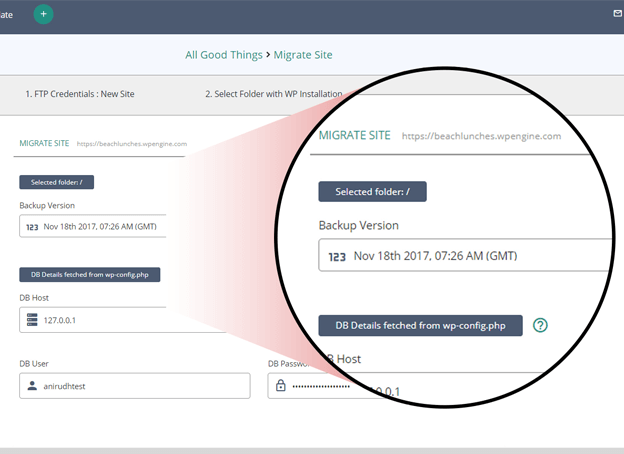
편의에 따라 예약할 수도 있고 필요할 때마다 주문형 백업을 수행할 수도 있는 일일 자동 백업이 필요합니다. WooCommerce 사이트의 경우 BlogVault는 최신 백업 및 WooCommerce 데이터를 저장하는 실시간 백업 기능을 제공합니다. 대규모 웹사이트의 경우 사이트를 블록별로 동기화하는 증분 백업 기능이 있습니다.
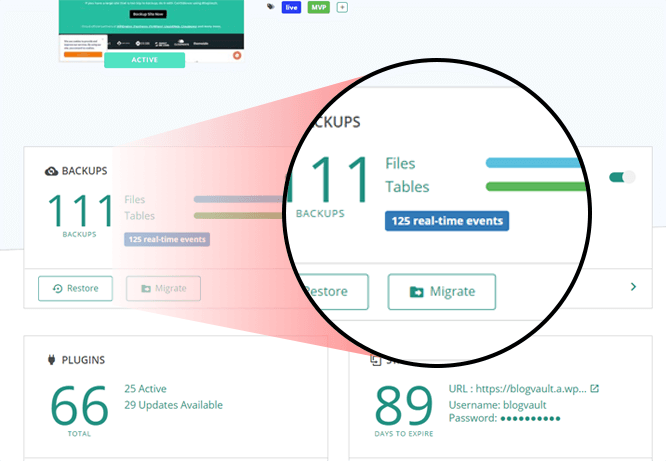
BlogVault는 또한 Amazon S3 또는 Dropbox에 백업을 업로드하거나 로컬 컴퓨터에 다운로드하여 오프사이트 스토리지를 제공합니다. 시간을 거슬러 올라가 최대 365개 이전의 백업에 액세스하고 원클릭 자동 복구 기능으로 복원할 백업을 선택하세요.
BlogVault는 설정하는 데 단 1분밖에 걸리지 않으며 평생 평화로운 시간을 보낼 수 있습니다. 그리고 훌륭한 온라인 리뷰를 바탕으로 사용자는 백업 및 마이그레이션 제품과 서비스가 사용하기 쉽고 효과적이라고 생각하는 것 같습니다.
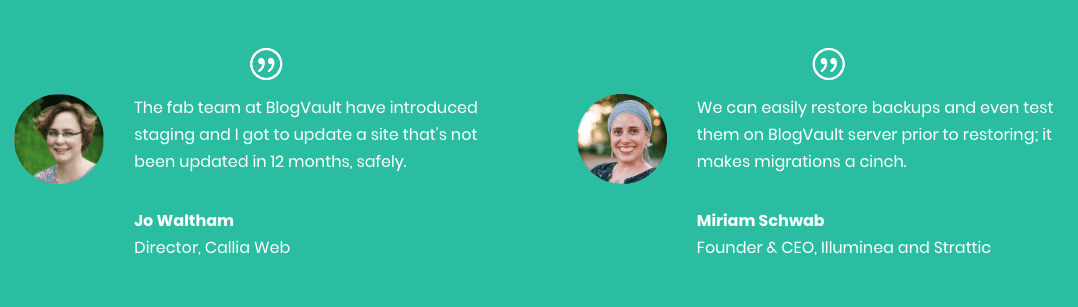
헤드 버프인 Joe는 WordCamp Europe 2018에서 BlogVault 팀과 어울릴 기회도 얻었습니다. 그들은 WordPress 공간에서 만난 가장 친절한 사람들 중 일부이며 고객을 위해 백업과 마이그레이션을 전혀 원활하게 만드는 데 힘쓰고 있습니다. .
#wceu @BOEmedia @JosephHHoward @malcaresecurity @raisonco @davidneedham @McDwayne @AlexDenning @haicunl @RianRietveld @PINKbyPuck pic.twitter.com/06AClwBntb와 함께하는 훌륭한 야채 음식
— Akshat Choudhary(@akshatc) 2018년 6월 13일
4. 복사기 프로
백업 및 복원 플러그인에 관한 한, Duplicator*는 아마도 가장 유연한 옵션일 것입니다.
Duplicator를 사용하면 기본적으로 전체 WordPress 사이트의 복사본을 만들 수 있습니다. 이러한 복사본을 백업으로 저장하고 사이트를 복원하는 데 사용하거나 사이트를 새 도메인 이름으로 쉽게 마이그레이션하는 데 사용할 수 있습니다.
이 프리미엄 플러그인을 사용하면 정기적인 백업*을 예약할 수 있으므로 다시는 수동 백업을 수행할 필요가 없습니다. Duplicator Pro를 사용하면 완전히 자동화됩니다!
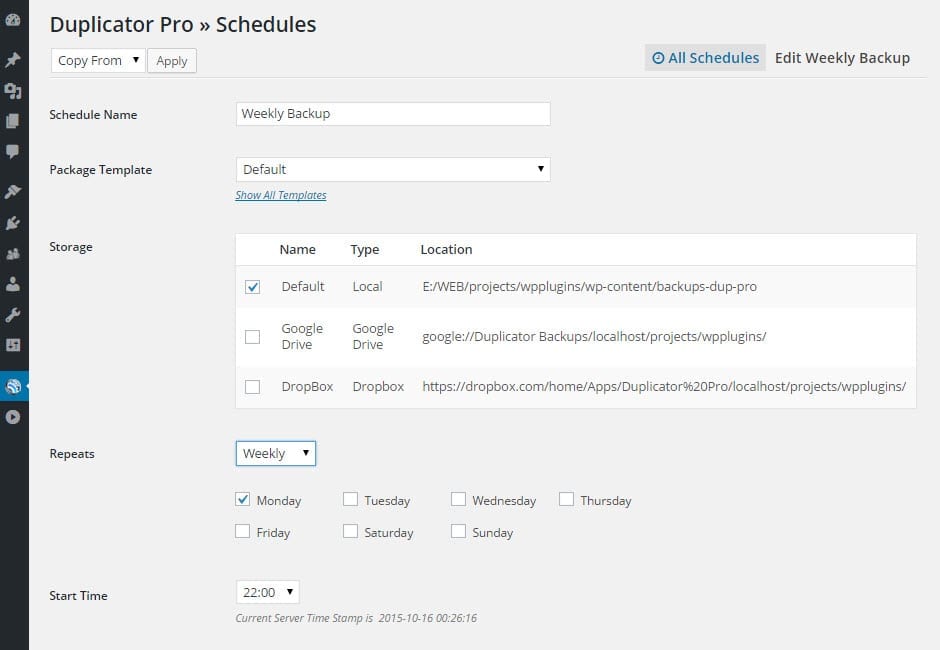
백업*을 저장할 위치에 대한 다양한 옵션도 제공합니다. 원하는 복잡성 수준에 관계없이 수많은 클라우드 스토리지 및 API 옵션이 제공됩니다! 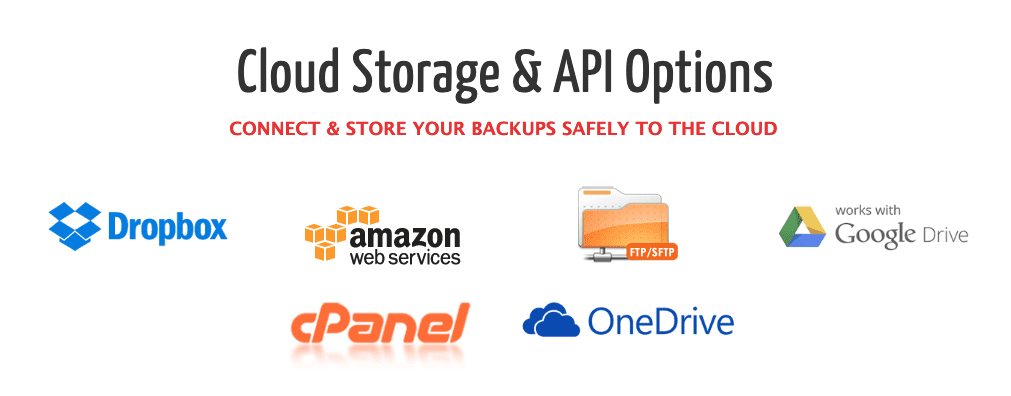
Duplicator Pro* 팀은 WordPress 공간에서 사용할 수 있는 가장 쉬운 백업 및 복원 솔루션 중 하나를 제공하기 위해 최선을 다하고 있습니다.
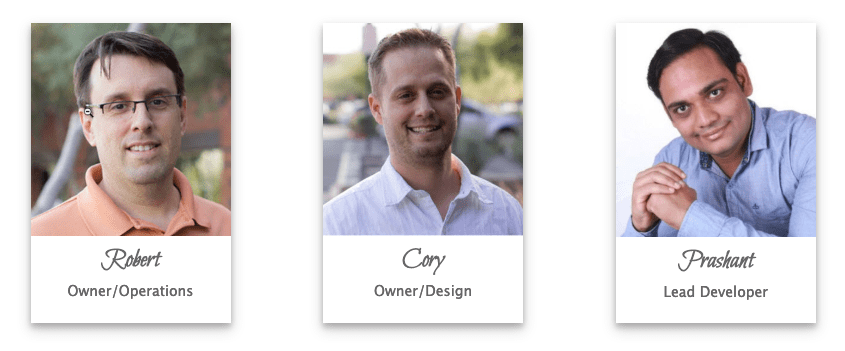
환상적인 사용자 사용후기*가 너무 많아서 사람들이 이 플러그인을 신뢰하여 한 서버나 도메인에서 다른 서버나 도메인으로 웹사이트를 백업하고 복제하는 이유를 쉽게 알 수 있습니다!
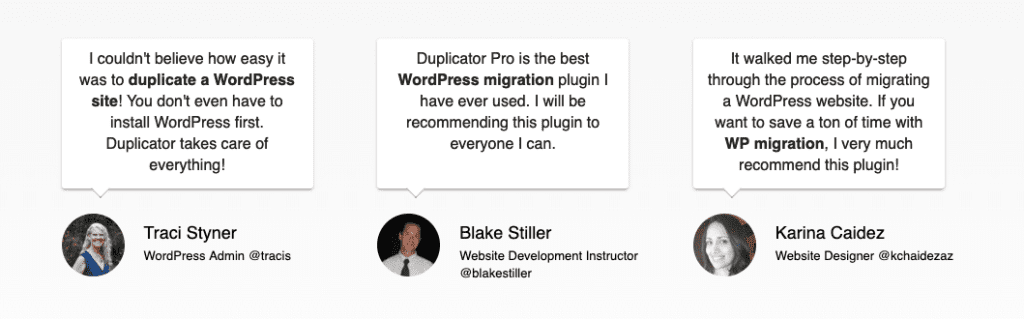
모든 부가 기능이 필요하지 않은 경우 무료 플러그인도 있습니다.
5. 볼트프레스
VaultPress는 WordPress를 만든 회사인 Automattic에서 직접 제공됩니다. 자동 백업을 실행하고 백업을 클라우드에 저장하여 백업 상황을 완벽하게 처리합니다.
저장소를 처리하기 위해 VaultPress는 좋기도 하고 나쁘기도 한 자체 클라우드 시스템을 사용합니다. 복원이 믿을 수 없을 정도로 쉬워지기 때문에 좋습니다. WordPress 계정 내부의 버튼을 클릭하기만 하면 사이트를 빠르게 복원할 수 있습니다. 모든 백업을 VaultPress 클라우드에 남겨두면 외부 서비스에만 의존하기 때문에 좋지 않습니다.
그 회사가 Automattic이라고 해도 실수는 언제나 일어날 수 있습니다.
VaultPress는 Jetpack 플러그인에 포함되어 있지만 무료는 아닙니다. VaultPress 모듈을 활성화하려면 최소한 기본 플랜을 구독해야 합니다. 프리미엄 플랜으로 업그레이드하면 매일 보안 검사도 받을 수 있습니다.
6. 백업업
BackWPup은 안정적인 무료 백업 및 복원 플러그인을 찾고 있다면 훌륭한 옵션입니다. 프리미엄 버전이 있지만 대부분의 WordPress 사용자에게는 무료 버전이 적합합니다.
무료 버전에서는 사이트 전체 백업을 예약할 수 있습니다. Dropbox와 같은 외부 서비스에 백업하거나 단일 .zip 파일을 컴퓨터에 다운로드하도록 선택할 수 있습니다.
복원해야 하는 경우 해당 단일 .zip 파일을 가져오기만 하면 됩니다. 이보다 더 쉬울 수는 없습니다.
BackWPup은 또한 자동 phpMyAdmin 백업을 통해 데이터베이스를 최적화, 확인 및 복구하는 데 도움을 줄 수 있습니다.
프리미엄 버전으로 업그레이드하면 더 많은 클라우드 스토리지 백업 옵션과 더 나은 지원을 받을 수 있습니다.
적절한 WordPress 백업 전략 – 3-2-1을 기억하세요
앞서 말했듯이 위 플러그인 중 하나는 WordPress 사이트를 백업하고 복원하는 데 사용할 수 있습니다. 하지만 적절하게 사용해야 합니다. 백업은 실제로 액세스할 수 있는 경우에만 유용합니다. 백업에 액세스할 수 없다면 애초에 백업을 실행하지 않은 것이 나을 수도 있습니다.
따라서 항상 실행 가능한 백업에 액세스할 수 있도록 기억해야 할 사항은 다음과 같습니다.
3-2-1
3-2-1 백업 전략은 사이트에 대해 항상 총 3개의 백업이 있고 그 중 2개는 로컬 백업이고 1개는 오프사이트 백업이라는 것을 의미합니다. 알겠어요? 삼. 둘. 하나.
그럼 예가 무엇입니까? 3-2-1 규칙을 충족하는 백업 시나리오는 다음과 같습니다. 사이트 사본을 다음 위치에 저장하세요.
- 너의 컴퓨터
- 외장 하드 드라이브/USB 드라이브
- Dropbox 또는 Google Drive와 같은 클라우드 저장소 제공업체
과도해 보일 수도 있지만 이 전략을 따르면 기본적으로 글로벌 재해가 발생하지 않는 한 항상 최소한 하나의 실행 가능한 백업에 액세스할 수 있습니다.
마무리하기
이제 플러그인과 백업 전략 지식을 갖추었으므로 핵심 WordPress 파일, 데이터베이스 및 cPanel에서 실행 중인 모든 항목을 즉시 보호할 준비가 되었습니다.
즐거운 백업 되세요!
피드백을 제공하고 싶거나 대화에 참여하고 싶으신가요? Twitter에 의견을 추가하세요.
